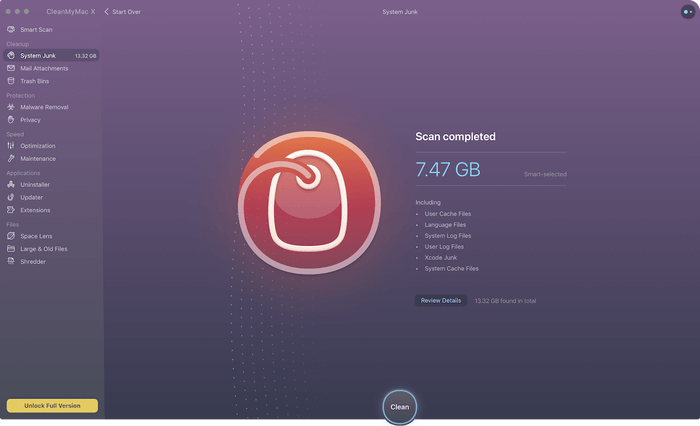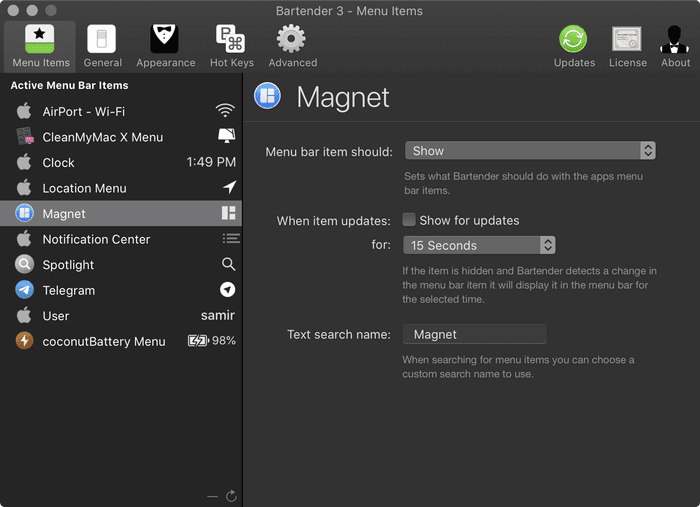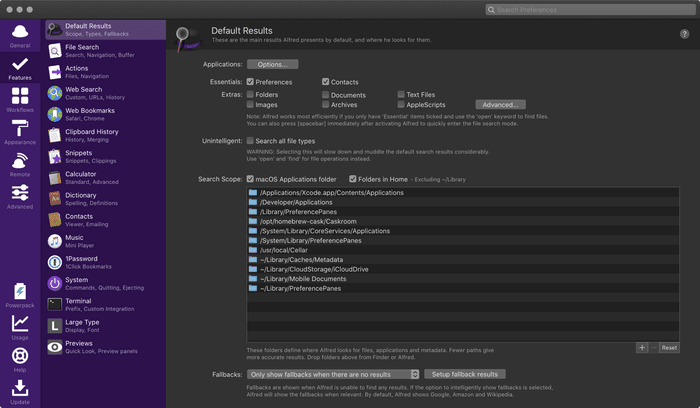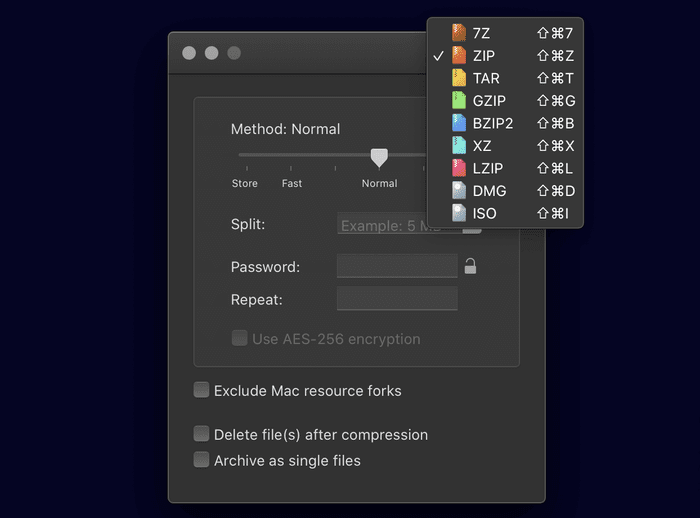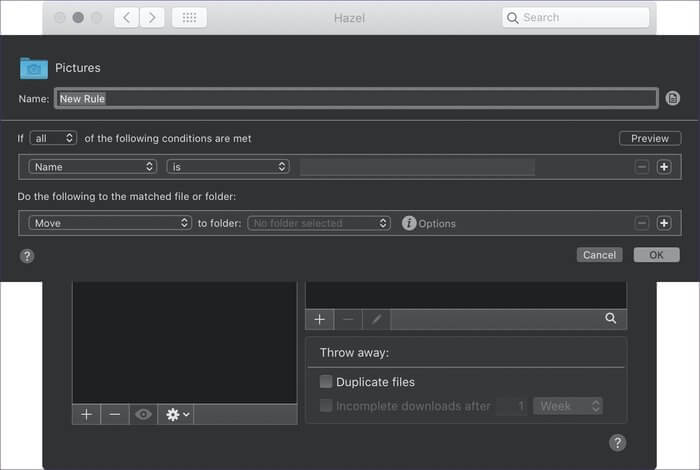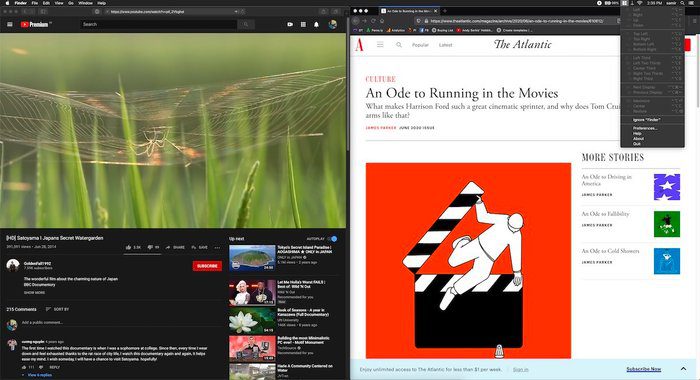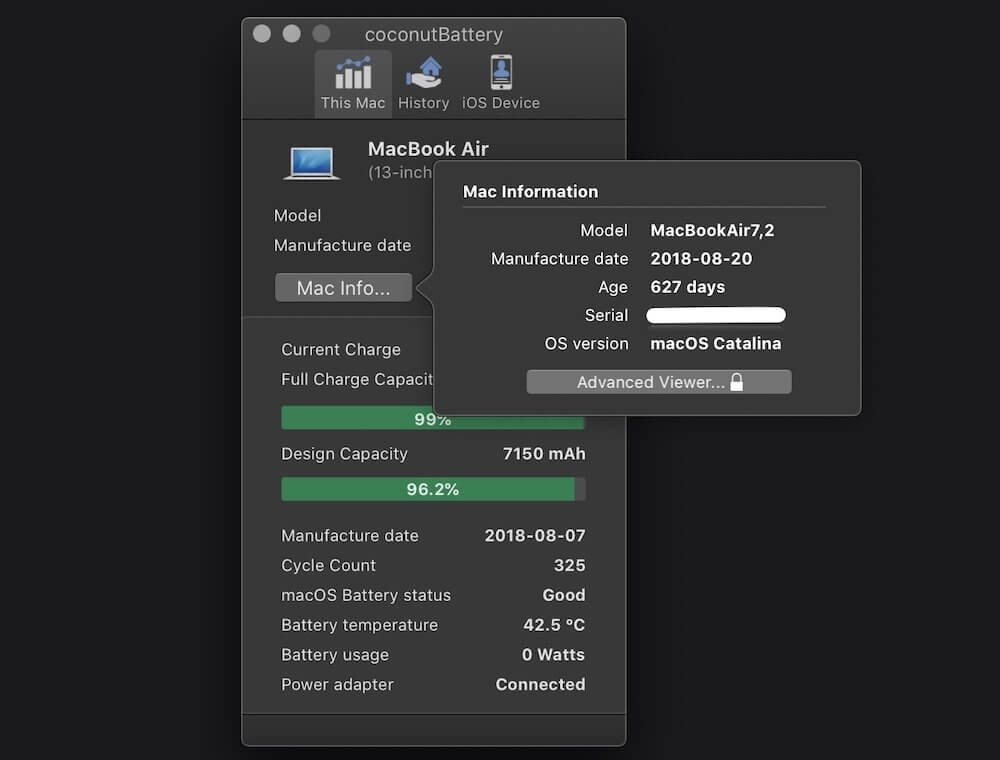أفضل 7 تطبيقات macOS مفيدة لتحسين الـ Mac الخاص بك
يحظى macOS من Apple بتقدير كبير لتقديم ميزات رائعة ، ومجموعة من التخصيصات ، ومكتبة لا حصر لها من التطبيقات على متجر تطبيقات Mac. نادرًا ما ستسمع شخصًا يقول ، “يبدو أن جهاز Mac الخاص بي بطيئًا بعض الشيء. كيف يتبقى لي مساحة أقل؟” سواء كنت قد اشتريت جهاز Mac جديدًا مؤخرًا أو كنت على دراية به ، فإن تنظيم الأشياء بشكل يومي يتغلب على الوقت بمرور الوقت. لحسن الحظ ، يقدم Mac App Store ومجتمع المطورين العديد من تطبيقات macOS لتحسين جهاز Mac الخاص بك وضبطه على إمكاناته.
يهدف كل مالك لنظام Mac إلى أداء مستقر باستمرار. لذلك ، قد يلجأ المرء إلى تنظيف الربيع من وقت لآخر. من الحكمة فقط أتمتة المهام مثل تفريغ الملفات القديمة / غير المستخدمة ، وإدارة عناصر شريط القوائم ، وتنظيم الملفات من خلال الأرشفة معًا ، وما إلى ذلك. ماذا عن السماح لبعض التطبيقات بالقيام بذلك تلقائيًا وجعل حياتك أسهل؟ لهذا السبب قمنا بتنظيم مجموعة من تطبيقات macOS المفيدة لتحسين جهاز Mac الخاص بك.
تقدم معظم التطبيقات في هذه القائمة خيارًا تجريبيًا للسماح لك بتجربتها قبل أن تقرر شرائها.
ملاحظة: تتطلب بعض التطبيقات في هذه القائمة أذونات مثل أذونات الوصول إلى القرص الكامل وإمكانية الوصول لتعمل بشكل صحيح. لذا تأكد من السماح لهم بذلك.
1. CLEANMYMAC X
علينا جميعًا أن ندفع ثمن تجربة العديد من التطبيقات الجديدة. في الوقت نفسه ، يريد الجميع أن تكون أجهزة Mac الخاصة بهم متدفقة ومتجاوبة. لا يحدث إذا واصلت إغراق التطبيقات. CleanMyMac يلغي الحاجة إلى طي الأكمام للبحث والتخلص من الملفات أو التطبيقات غير المرغوب فيها لتسريع جهاز Mac الخاص بك. يحدد الملفات غير المستخدمة ، ومكونات بقايا بعد إلغاء تثبيت التطبيق ، والتطبيقات الأخرى غير المستخدمة. من خلال إزالة هذه الملفات والتطبيقات غير المرغوب فيها ، يمكنك استعادة مساحة التخزين الثمينة – إحداث فرق كبير على أجهزة MacBooks بسعة تخزين 128 جيجابايت أو 256 جيجابايت.
ستتيح لك تجربة CleanMyMac X إزالة الملفات غير المرغوب فيها التي يصل حجمها إلى 500 ميجا بايت فقط ويتم إخفاء بعض الميزات الحصرية خلف جدار الحماية. يتوفر الإصدار المدفوع من Mac Store و MacPaw Store باشتراك سنوي أو شراء لمرة واحدة. تنبيه – يفتقر إصدار Mac Store إلى بعض الميزات ، مما يجعله أرخص قليلاً. إذا كنت ترغب في جميع الميزات ، فسيتعين عليك شراء إصدار “ كامل بدون حجوزات ” من متجر MacPaw مباشرة عن طريق دفع بضعة دولارات إضافية.
2. BARTENDER 3
يمكن أن يظهر شريط القائمة مزدحمًا بالعديد من الرموز والتطبيقات الموجودة هناك. يمكن لـ Bartender 3 تنظيم عناصر شريط القوائم هذه عن طريق تجميعها معًا بذكاء ، وإخفائها تلقائيًا ، والسماح لك بالوصول إليها باستخدام اختصارات لوحة المفاتيح أو مربع بحث صغير. يمكنك استخدام شريط البحث الصغير هذا للبحث عن تطبيق وتشغيله إذا كنت لا تريد الكشف عن القائمة الكاملة للتطبيقات. أيضًا ، يمكنك إعادة ترتيب ترتيب رمز التطبيق في قائمة شريط القائمة للوصول إليه بنقرة واحدة ويمكنك تصفحه بسرعة باستخدام لوحة المفاتيح.
أفضل جزء – يعمل مع الوضع المظلم لنظام macOS Catalina بشكل لا تشوبه شائبة. يأتي نادل 3 مع تجربة مجانية لمدة 4 أسابيع لتمكنك من تجربة شريط قوائم ذكي وبسيط. سيكلفك الإصدار الكامل 15 دولارًا وهو متاح فقط من الموقع الرسمي.
3. ALFRED 4
خادم باتمان ألفريد ج.بينيورث فعال بشكل استثنائي في مساعدته خلال المهام الخطرة. تمامًا ، سيساعدك Alfred 4 في العثور على التطبيقات أو المستندات التي تبحث عنها وتشغيلها بأقل جهد. يمكنك حتى إجراء عمليات بحث الويب من شريط البحث الخاص بـ Alfred. يبدو وكأنه مربع بحث تم عصره من خلال مزج Spotlight و Siri – باستثناء جزء الأوامر الصوتية. لكن هناك المزيد.
يمكنك إضافة المزيد من الإمكانات باستخدام Powerpack ، مما يتيح لك ربطه مباشرة بالعديد من الخدمات الشائعة مثل Spotify و 1Password. يمكنك أيضًا استخدام ميزات مثل محفوظات الحافظة والتوسيع التلقائي للنص والسمات والمزيد.
يمكنك التقليل من أداء المهام اليدوية المتكررة عن طريق صياغة مهام سير عمل ذكية لفتح التطبيقات والبحث في الويب وتوسيع النصوص أو الجمل. يمكنك أيضًا تشغيل أوامر Terminal مباشرةً من شريط البحث بدلاً من فتح تطبيق Terminal. هذا رائع. على الرغم من أن التطبيق مجاني للتنزيل ، فإن Powerpack سيكلفك 25GBP لترخيص واحد أو 45GBP لترقية مجانية مدى الحياة من الموقع الرسمي.
4. KEKA
يمكن أن يكون التعامل مع الملفات المؤرشفة أو المضغوطة على نظام Mac صعبًا. ومع ذلك ، يقوم Keka بالمهمة بسلاسة تامة. إنه أرشيفي ملف أنيق يمكنه أيضًا استخراج مجموعة متنوعة من تنسيقات الأرشيف – نعم ، حتى ملفات IPA و APK. يحتوي على واحدة من أبسط الواجهات التي تتضمن منطقتين في نافذة صغيرة – الجزء العلوي لضغط الملفات والجزء السفلي لاستخراج الملفات. سترى ذلك بمجرد سحب وإفلات بعض الملفات على نافذة تطبيق Keka.
الشيء الرائع في Keka هو أنه يمكنك استخراج الملفات مباشرة بدون التطبيق. لذلك ، انقر بزر الماوس الأيمن على ملف الأرشيف ، حدد فتح باستخدام> Keka من قائمة السياق ، وهذا ما يجب القيام به. يوجد دعم لضغط ملفات RAR في إصداره التجريبي. يمكنك تنزيله مجانًا من الموقع الرسمي. Keka متاح أيضًا مقابل 2.99 دولارًا على متجر تطبيقات Mac لدعم جهود المطور.
5. HAZEL 4
لنفترض أن لديك CleanMyMac X لتنظيف الملفات غير المرغوب فيها ، و Alfred 4 لمساعدتك في البحث عن المستندات الدقيقة التي تتطلع إلى إعادة النظر فيها. ماذا عن الصور والملفات التي تتناثر عبر المجلدات المختلفة وحتى المجلدات الخارجية؟ حسنًا ، يمكنك تنظيم هذه الملفات والمجلدات بذكاء باستخدام Hazel 4. أولاً ، عليك إنشاء بعض القواعد والأنماط الأساسية لـ Hazel 4 لتنظيم الصور والملفات والأفلام والمستندات المهمة. بعد ذلك ، يقوم التطبيق بأتمتة عملية تنظيمه في كل مرة تقوم فيها بإجراء تغيير.
أيضًا ، يمكن لـ Hazel 4 إزالة الملفات المكررة التي تقوم بإنشائها عن طريق الخطأ وإبعاد تلك التنزيلات غير المكتملة – يمكن أن يساعدك هذان الشيئان في استعادة مساحة التخزين. بصرف النظر عن ذلك ، يمكنك تكوينه لتنظيم الملفات حسب الاسم أو التاريخ أو أي مجموعة أخرى. أيضا ، يمكنك إعادة تسمية الملفات دفعة وأرشفتها. يجعل Hazel 4 حياتك أسهل ، ولكن سيكلفك 32 دولارًا مقابل ذلك. يمكنك شرائه من الموقع الرسمي. لا يدعم الإصدار الحالي (Hazel 4) الوضع المظلم في macOS Catalina.
6. MAGNET
يعد تغيير حجم النوافذ في macOS أمرًا ممتعًا للغاية بحيث يمكنك قضاء ساعات في محاولة التنبؤ بكيفية تغيير حجم نافذة التطبيق. باستخدام Magnet ، يمكنك التغلب على ذلك من خلال تحويل مساحة العمل الخاصة بك إلى محطة متعددة المهام. يسمح لك بسحب ، محاذاة ، والتقاط النوافذ للتطبيقات المفتوحة. هذا يعني أنه يمكنك العمل أو تصفح الويب على جانب واحد من الشاشة والحفاظ على تشغيل Netflix أو YouTube في المتصفح على الجانب الآخر. تمامًا مثل Split View على iPadOS وميزة Snap في Task View في Windows 10.
يصبح العمل على المستندات أثناء تكديس اثنين منها فوق بعضها البعض أمرًا مريحًا للغاية معها. يمكنك تخصيص اختصارات لوحة المفاتيح لالتقاط النوافذ في اتجاه معين – يمينًا أو يسارًا ، أو أعلى اليسار أو أسفل اليسار ، وما إلى ذلك. إذا لم تقم بإعادة تجميع مجموعات لوحة المفاتيح ، فانقر فوق رمز Magnet على شريط القائمة واختر الاتجاه الذي تريده لالتقاط النافذة النشطة الحالية.
يتوفر Magnet مقابل 1.99 دولارًا على متجر تطبيقات Mac وهو الأنسب لأولئك الذين يربطون أجهزة MacBooks الخاصة بهم بشاشة أو تلفاز لشاشة أكبر.
7. COCONUTBATTERY 3
سيجلب تحديث macOS 10.15.5 Catalina إدارة صحة البطارية لأجهزة Mac المحمولة. ولكن كم مرة ستتحقق من صحة البطارية ، والتي يمكن وضعها في أعماق الإعدادات؟ هذا هو السبب في أن بطارية جوز الهند 3 هي بديل أفضل لأنها تعرض التفاصيل المتعلقة بالبطارية مثل شحنات دورة الشحن ودرجة الحرارة وحالة الصحة وحتى حالتها بنقرة واحدة على شريط القائمة.
هذه التفاصيل حاسمة بشكل لا يصدق للأشخاص الذين يسافرون كثيرًا ، ويستخدمون أجهزة MacBooks الخاصة بهم مع شاشات خارجية ، ويضعون هذه الأجهزة في وضع النوم لفهم صحة البطارية بشكل أفضل. بطارية جوز الهند 3 مجانية للاستخدام. ومع ذلك ، يمكنك شراء إصدار Plus من الموقع الرسمي إذا كنت تريد عرضًا تفصيليًا لصحة البطارية لنظامي التشغيل iOS و Mac وطباعة تقارير سلامة الجهاز.
انبثق ذلك MAC
تأتي موديلات Apple MacBook Air و MacBook Pro مع مساحة تخزين سريعة ومحدودة. ويمكن أن يقرص ذلك في بعض الأحيان. لهذا السبب من الضروري الحفاظ على مساحة القرص منظمة وتسريعها للحصول على أقصى أداء. بالطبع ، يمكنك قضاء ساعات في محاولة إصلاح هذه الأشياء يدويًا. ولكن لماذا تفعل ذلك عندما يمكنك توفير الوقت وأتمتة التطبيقات لإدارة تلك المهام؟
من خلال العمل مع التطبيقات المذكورة في هذه القائمة ، يمكنك بالتأكيد إلغاء تحميل هذه الأنشطة المتكررة وتحسين جهاز Mac الخاص بك. ما هي تطبيقات macOS المفضلة لديك والتي يجب على الآخرين تجربتها واستخدامها؟ شارك تجربتك في استخدامها في قسم التعليقات أدناه.